WordPressのパーマリンク構造を「日付+投稿名」から「投稿名のみ」に変更したいけれど、具体的な手順やSEOへの影響が心配で手を出せない… そんなお悩みはありませんか?
この記事では、パーマリンクの変更方法からリダイレクト設定、内部リンクの置換、古いURL(スラッグ)の整理まで、実際の手順と注意点をわかりやすく解説します。
「複数のWordPressサイトを管理していて、サブディレクトリやサブドメインごとに整理したい」という方にも役立つ内容です。
なお、リダイレクト処理にはエックスサーバーの環境を使用した具体例も紹介しています。
- WordPress簡単インストール
- 他社サーバーからラクラク移行
- クリックするだけの無料独自SSL
- 自動バックアップは復元も簡単!
パーマリンクとは
パーマリンクとは、Webページごとに割り当てられる恒久的なURLのことです。
ブログの記事や固定ページなど、それぞれのページにアクセスするための“住所”のようなもので、「https://example.com/sample-post」のような形で表示されます。
WordPressでは投稿ページを作成するたびにこのパーマリンクが自動で生成されます。このパーマリンクの構造や使い方によってSEO(検索エンジン最適化)やユーザーの利便性に大きな影響が出るため、適切な設計が重要です。
URLの末尾部分を「スラッグ」と言います。
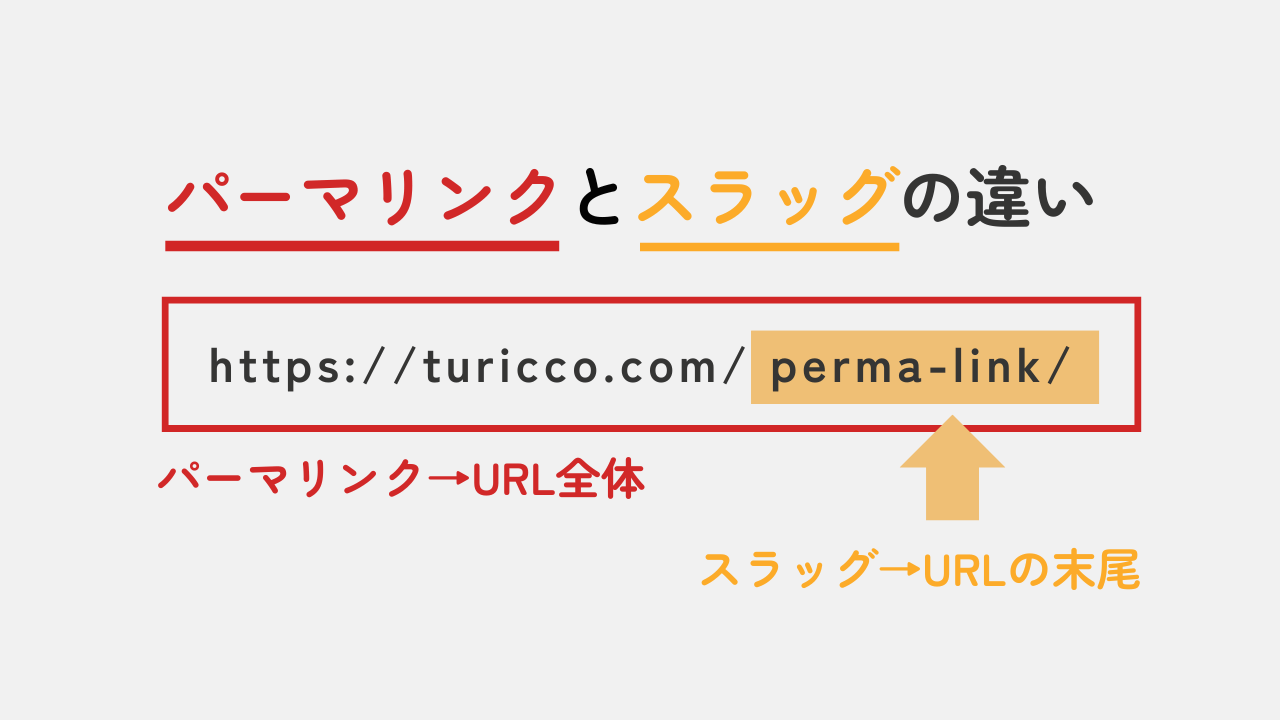
WordPressのパーマリンク構造と種類
WordPressではパーマリンク(スラッグ部分)の構造を下記の6種類から選べるようになっています。
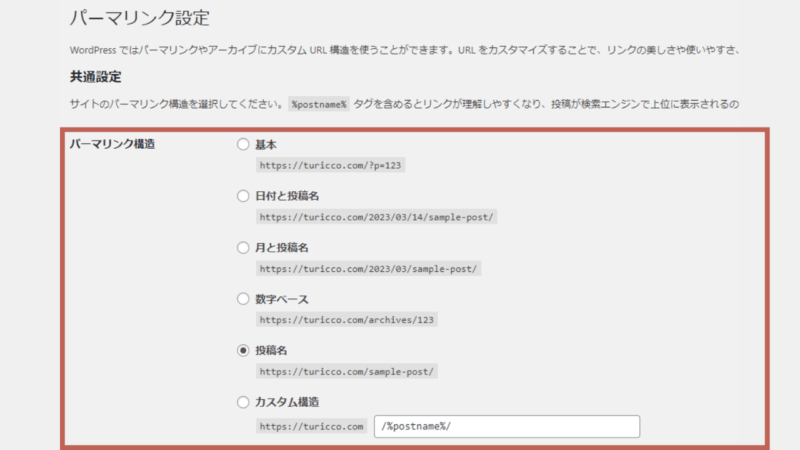
パーマリンク構造を選ぶときの注意点
パーマリンクの構造は一度決めたら安易に変更すべきではありません。
なぜなら、URLを変更すると以下のようなリスクがあるためです。
そのため、サイトを立ち上げる初期の段階で、長期的に運用しやすいパーマリンク構造を選ぶことが重要です。
ここでは特によく使われる「日付入り」と「カテゴリー入り」の構造の注意点を紹介します。
日付を含むパーマリンクのデメリット
「/2025/06/03/sample-post」のように、日付がURLに含まれるパーマリンクには以下のようなデメリットがあります。
カテゴリーを含むパーマリンクのデメリット
「/category/sample-post」のように、カテゴリーを含むURL構造も一見整理されたように見えますが、以下の注意点があります。
WordPressでパーマリンクを変更する手順
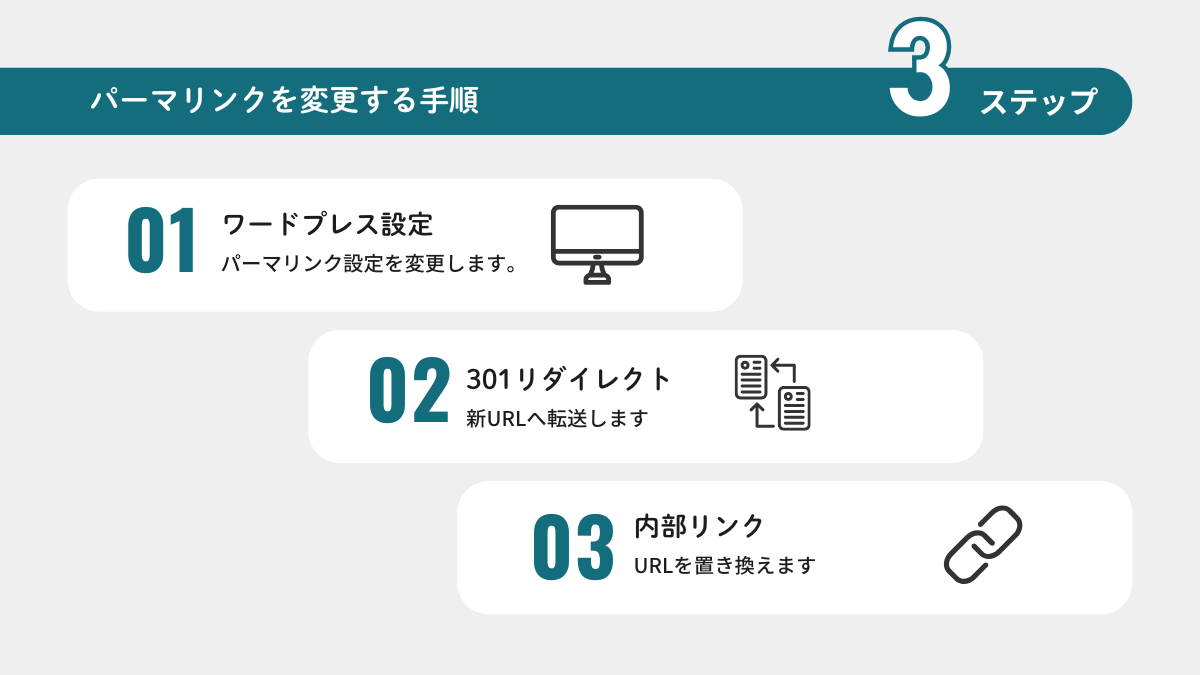
WordPressのパーマリンク構造を変更する際には、以下の3ステップを順に行う必要があります。
- WordPressでパーマリンクを変更
- 301リダイレクト(転送) 大事
- 内部リンクURL置換
WordPressでパーマリンクを変更
WordPress管理画面の「設定」→「パーマリンク設定」にアクセスし、構造を「日付と投稿名」から「投稿名」に変更します。
- 変更前:
https://sample.com/yyyy/mm/dd/post-name/ - 変更後:
https://sample.com/post-name/
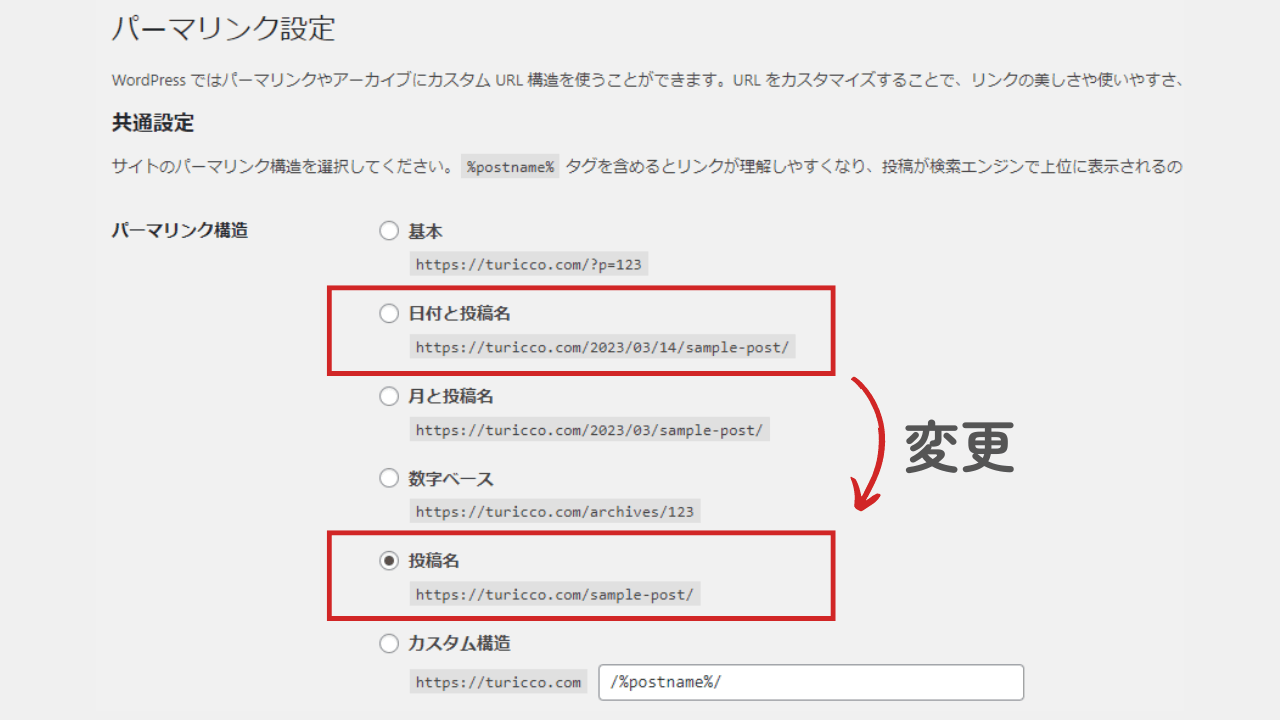
変更操作自体はすぐに完了しますが、この状態では旧URLがそのままになっており、大きな問題が発生します。
301リダイレクト(転送)
URLを変更したままでは、旧URLへアクセスしたユーザーが「404 NOT FOUND(ページが見つかりません)」エラーに遭遇してしまいます。これを防ぐために、旧URLから新URLへ転送する「301リダイレクト(恒久的な転送)」を設定します。
- 301リダイレクト:恒久的な転送。SEO評価も新URLに引き継がれる。
- 302リダイレクト:一時的な転送。基本的に使いません。
リダイレクトの設定方法は2通りあります。
プラグインを使う方法
一般的に「Redirection」を使用します。
.htaccessを使う方法
リダイレクトコードを取得
Yoastの公式ツールなどを利用することで自動的にリダイレクトコードを生成できます。
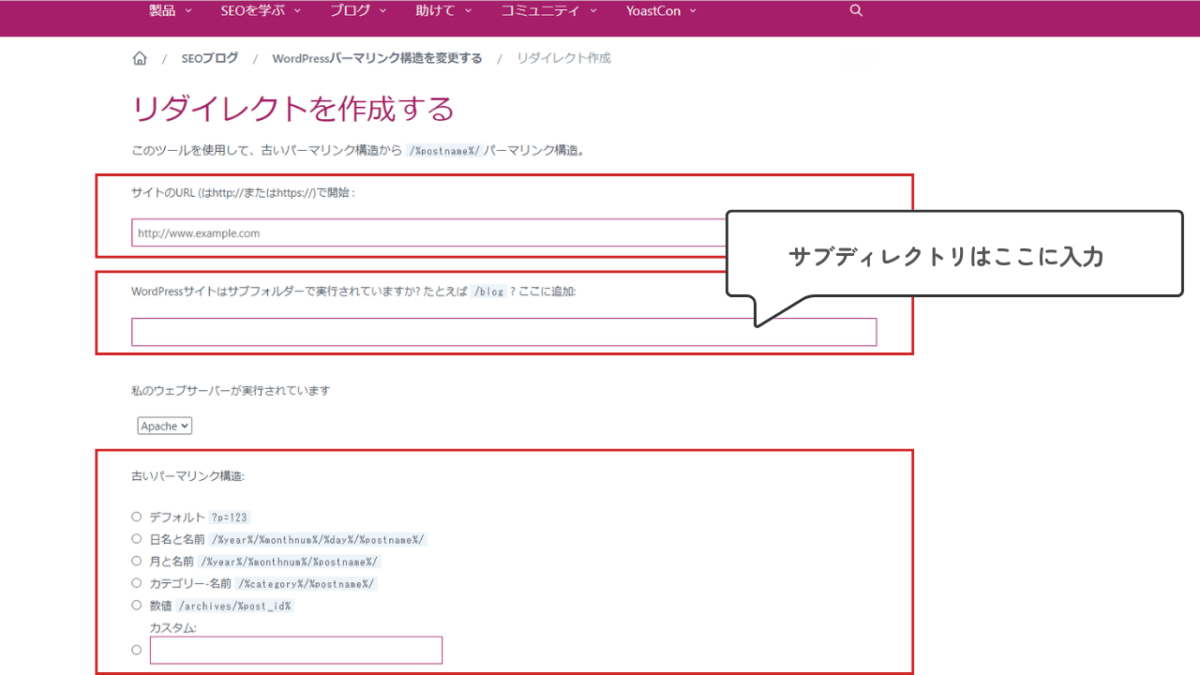
- サイトのURL
- サブディレクトリ名(該当する場合)
- 古いパーマリンクの構造を選択(日付と名前)
この3ヶ所を入力してリダイレクト生成をクリックすると自動的にリダイレクトコードが生成されます。
RedirectMatch 301 ^/([0-9]{4})/([0-9]{2})/([0-9]{2})/(?!page/)(.+)$ https://turicco.com/$4| 部分 | 意味 |
|---|---|
^/([0-9]{4})/([0-9]{2})/([0-9]{2})/ | 年・月・日を抽出(例:2025/06/03) |
(?!page/) | /page/ を除外(ページネーション除外) |
(.+)$ | その後に続く投稿スラッグ部分をキャプチャ |
$4 | キャプチャしたスラッグを新しいURLの末尾に使う |

自動生成はありがたいですね!
エックスサーバーでの.htaccess編集方法
あとは.htaccessに転送の記述をします。
ここからは当サイトが利用しているエックスサーバーでの手順となります。
ドメイン、サブディレクトリ
サーバーパネル
サブドメイン
ファイルマネージャー
設定する場所に違いがあるので注意しましょう。また転送やアクセス制御など大切な内容を記述するデリケートな場所のため、設定時は細心の注意が必要です。
ルートドメイン、サブディレクトリの場合
エックスサーバーのサーバーパネルから行います。
- Step1エックスサーバー/サーバー管理にログイン
- Step2ホームぺージ:.htaccess編集をクリック
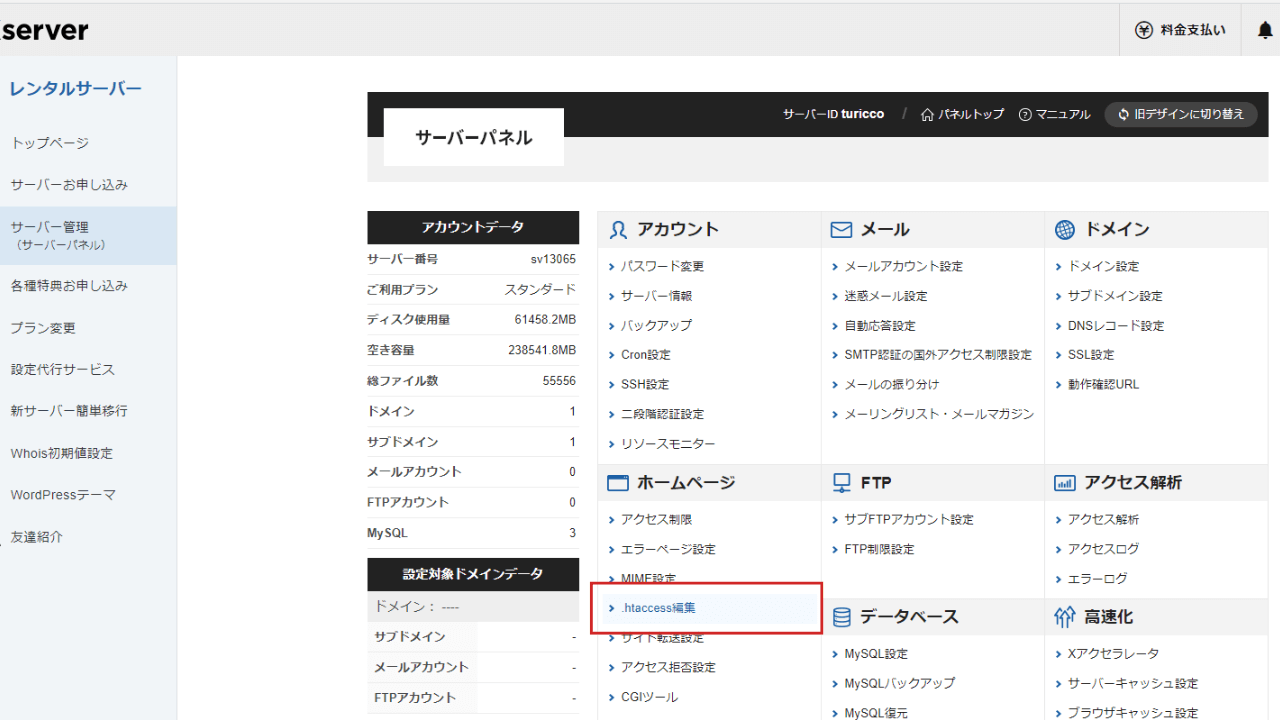
- Step3ドメインを選択し、.htaccess編集タブを開きます
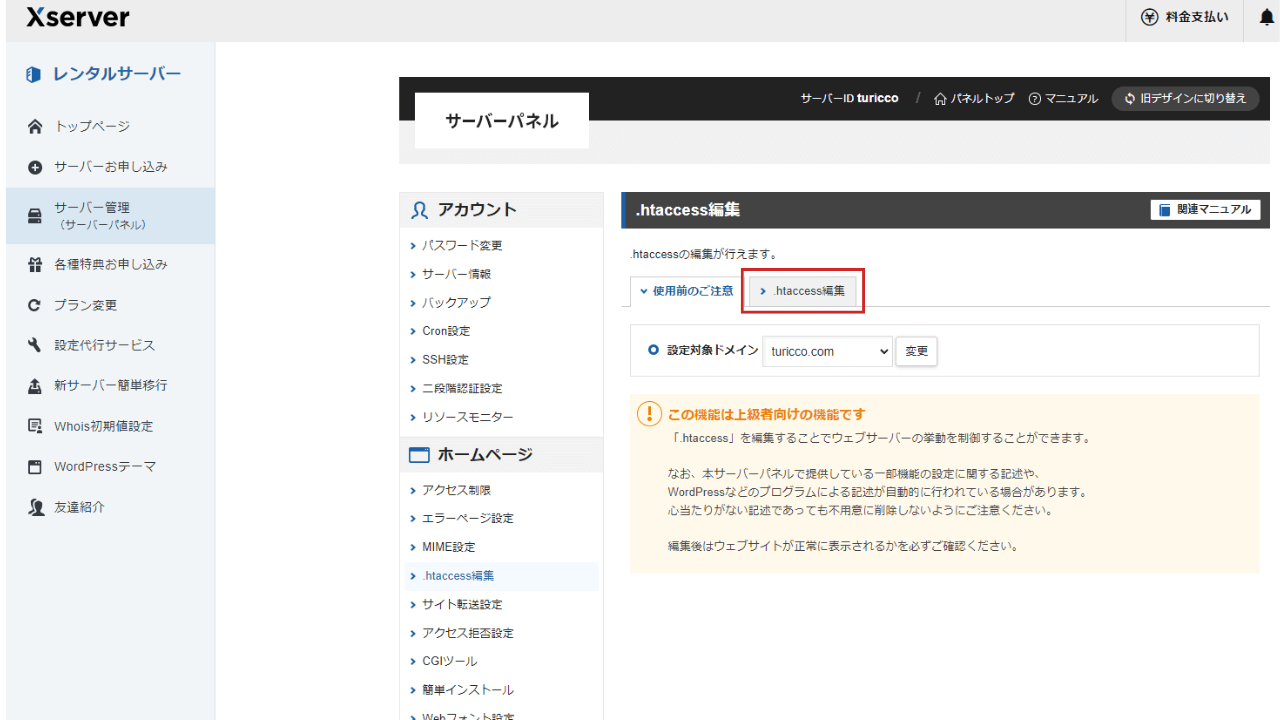
- Step4リダイレクトコードを入力
既存のコードを消さずにリダイレクトコードを追加します。ファイルの 最上部 に記載すると安全です。
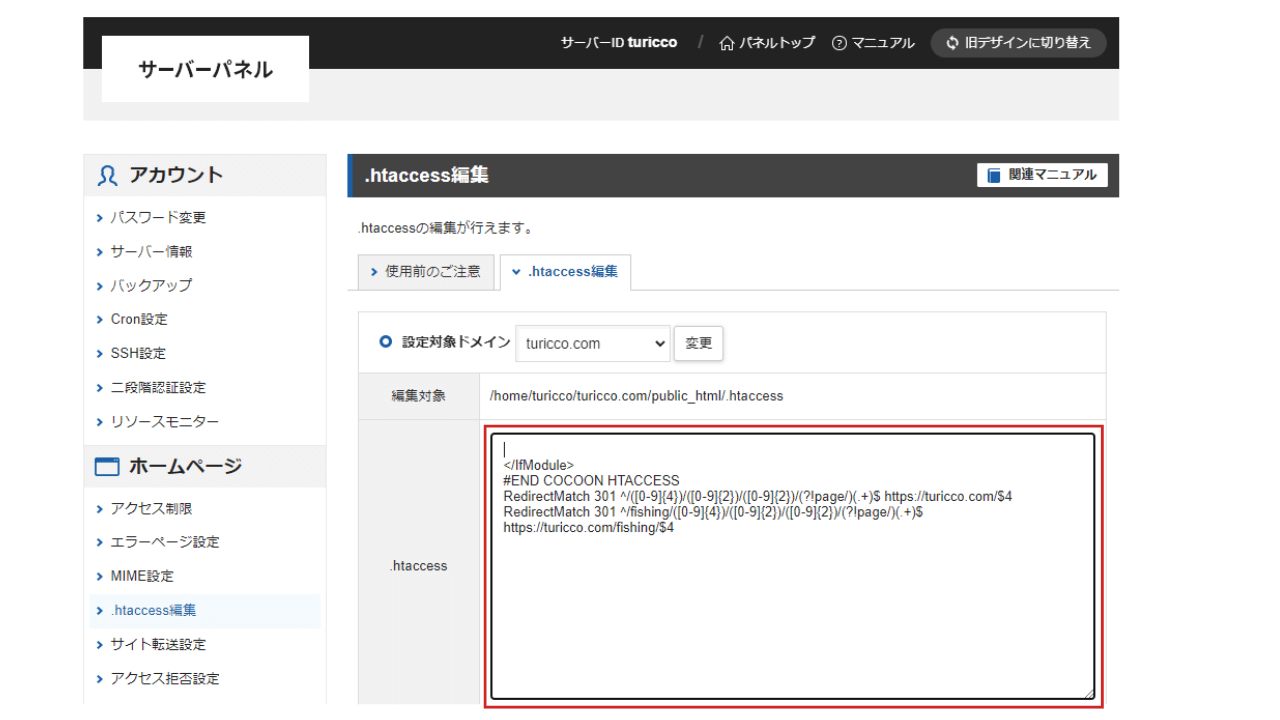
サブドメインの場合
サブドメインのリダイレクト設定は、 エックスサーバーのファイルマネージャーから行います。
- Step1エックスサーバー→ファイル管理画面に入る
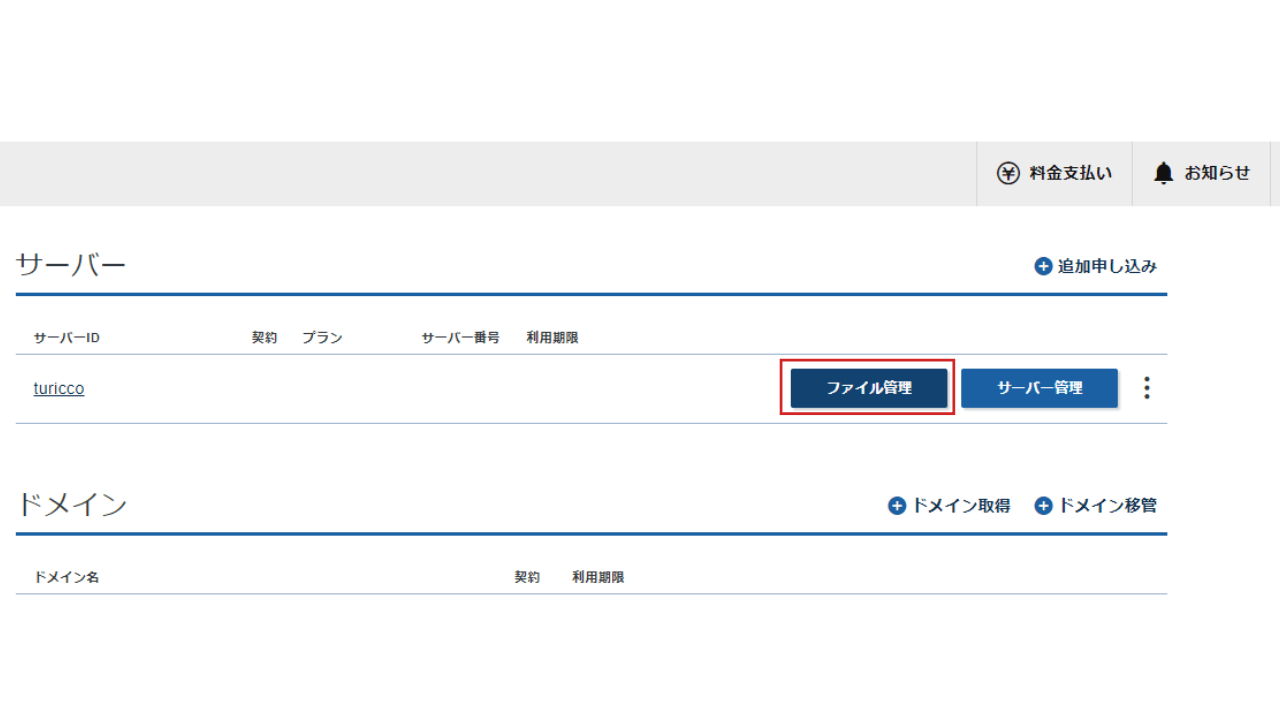
- Step2サブドメインの.htaccess編集画面を開く
①「ドメイン」→②「public_html」→③設定したい「サブドメイン」→④「.htaccess」→⑤「編集」をクリック(上部メニュー)
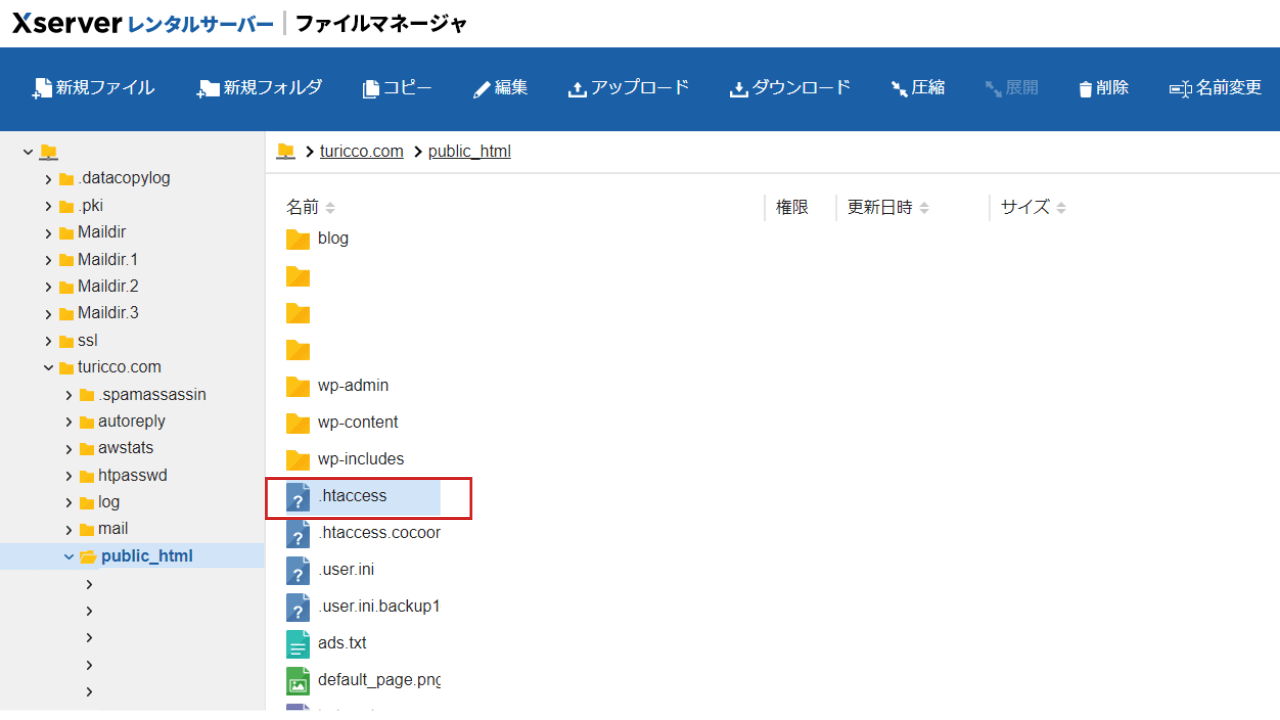
- Step3.htaccessを記述する
リダイレクトコードを追加します(既存コードは削除しない)。
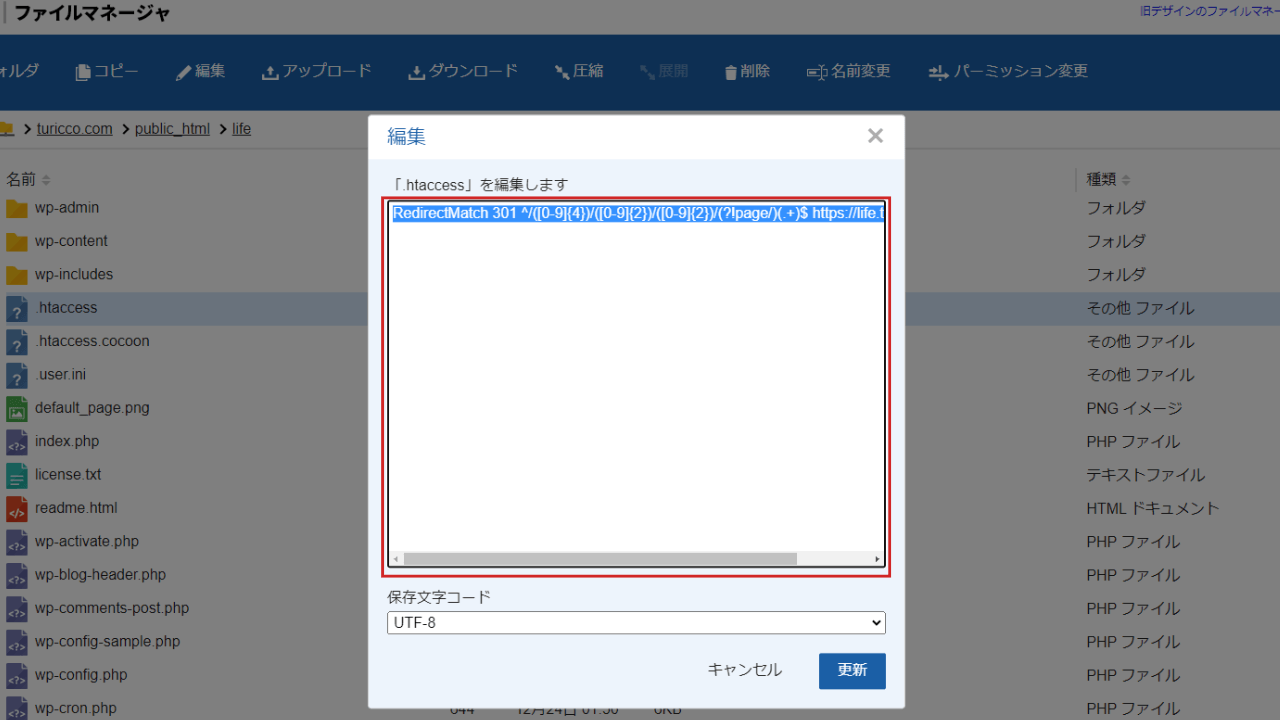
301リダイレクトの動作確認
301リダイレクト設定はこれで完了です。
ページが変更した新しいURLへ正常にリダイレクト設定できているか動作確認しておきましょう。
内部リンクURLの置換|プラグイン「Search Regex」を使用
最後の仕上げとして内部リンクのURLを置き換えます。
ブログカードの場合、リダイレクトが正常に行われていればクリックしてのリンクは動作するのですが、旧URLのままだとアイキャッチ画像と記事タイトルが取得できません。(NOT FOUNDと表示されていたような)
「Search Regex」はテキスト置換ができるプラグイン。
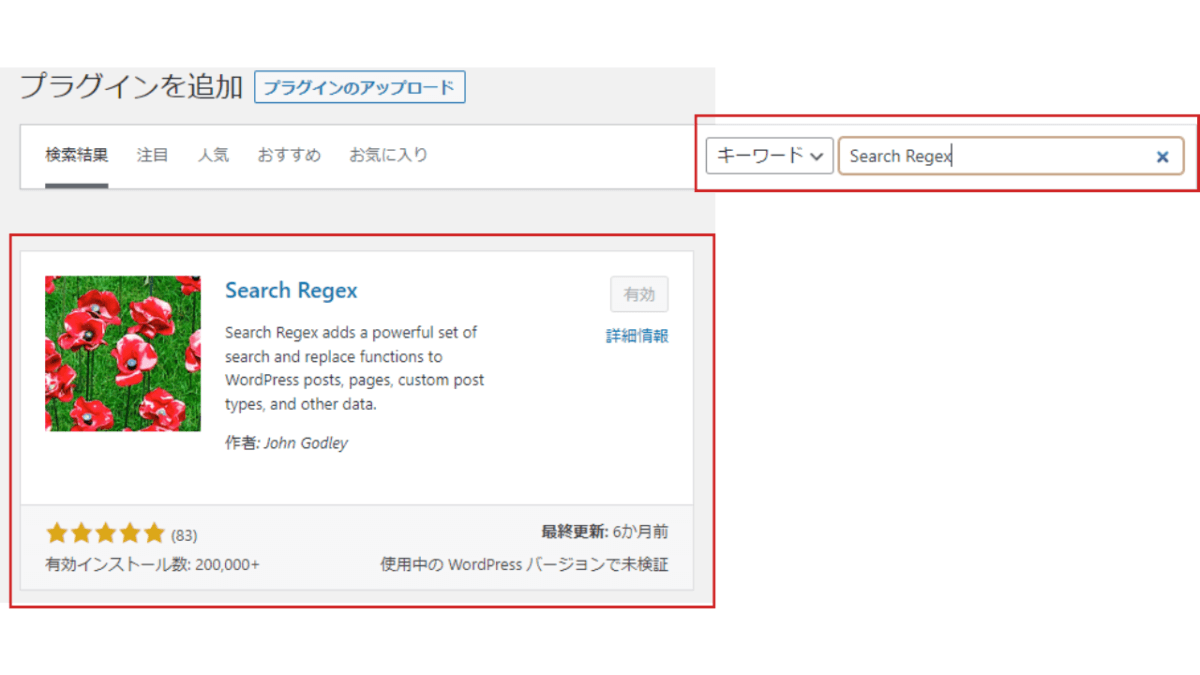
記事内に書かれている日付入りURL(パーマリンク変更前)を検索し、年月がない新URL(パーマリンク変更後)に置き換える作業を行います。
ただし、Search Regexを使っても一括で置換されずに残ってしまう事例があるので最終確認は必要です。
- このプラグインの操作は元に戻せません
- 自動バックアップ機能のあるレンタルサーバー、またバックアップのプラグインをご利用の場合、作業前に復元方法まで確認しておくことを強くおすすめします。
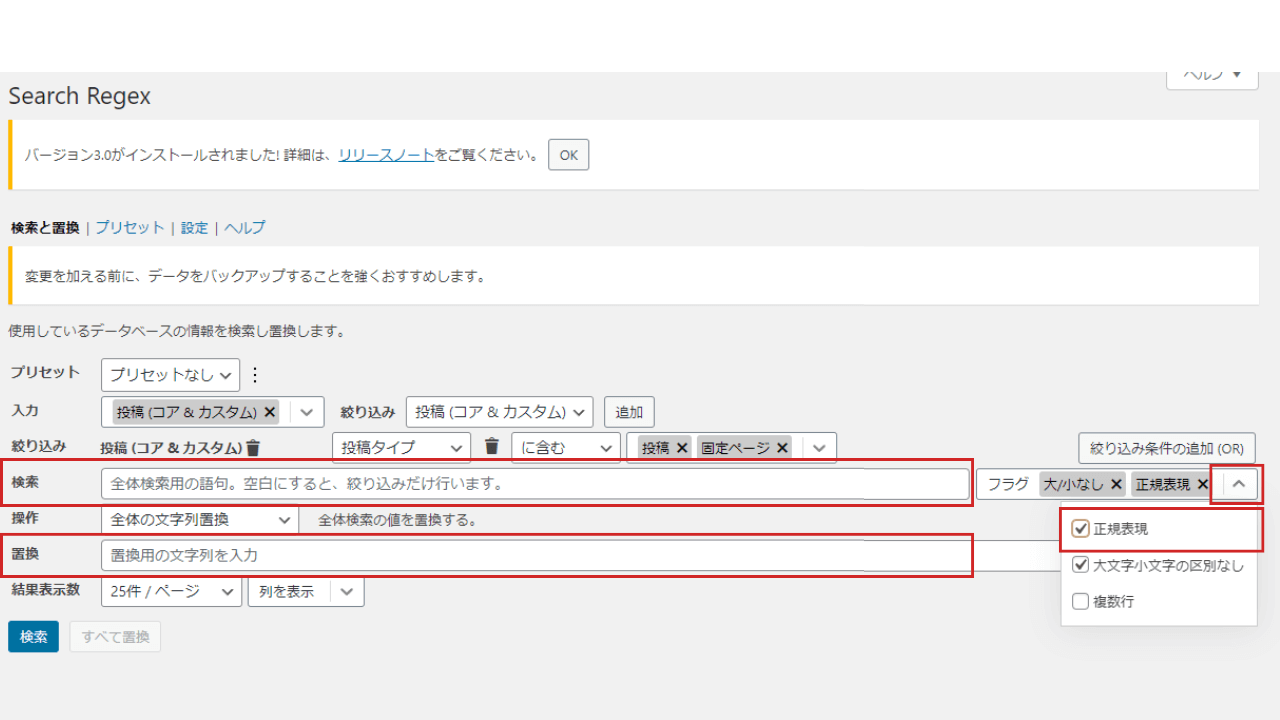
- 右側の記号∧をクリックし「正規表現」にチェックを入れる
- 検索:sample.com/[0-9]{4}/[0-9]{2}/[0-9]{2}
- 置換:sample.com
- 確認して 検索 をクリック
※sample.comのドメイン部分は自分のサイトに合わせてください
- [0-9]{4}
- 意味:0~9までの数字を 4桁 分だけ使う
- 例:2025、1999、0001 など
- /
- 意味:スラッシュ(文字そのまま)
- 例:URL区切りの「/」
- [0-9]{2}
- 意味:数字を 2桁 分だけ使う
- 例:01、06、12、99 など
- 全体での意味:[0-9]{4}/[0-9]{2}/[0-9]{2}
- これは 「年/月/日」形式のパスを指します。
このパターンは .htaccess のリダイレクトや、URLのマッチング処理などで使われます。
古いパーマリンク(スラッグ)をプラグイン「Slugs Manager」で削除
パーマリンクを変更後はデータベースに古いパーマリンク(スラッグ)が残っているので、裏の方をすっきりさせたいときはプラグインで削除できます。
古いスラッグを削除するプラグイン:「Slugs Manager」
使い方は簡単なのでSlugs Managerの使い方をご覧ください。
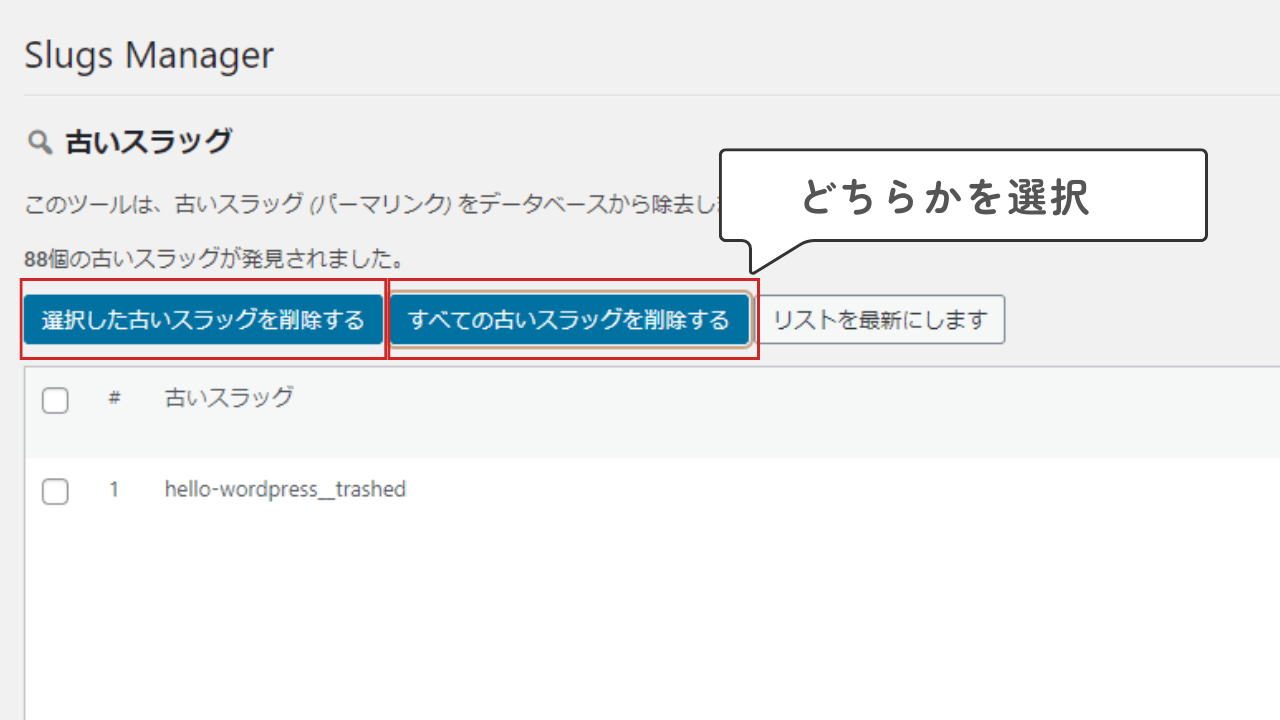
体験談|プラグイン「Search Regex」に起因するアクシデント発生
当サイトでは以前、新たにサブディレクトリを作成したときにプラグイン「Search Regex」を使ってURL置換を試みたのですが、操作ミスがあったためか処理途中で画面がフリーズ。
嫌な予感は的中し、サイトが壊れてしまいました…
サイトが壊れる悪夢
サイトを開くと原型を留めておらず、管理画面にさえ入れません…
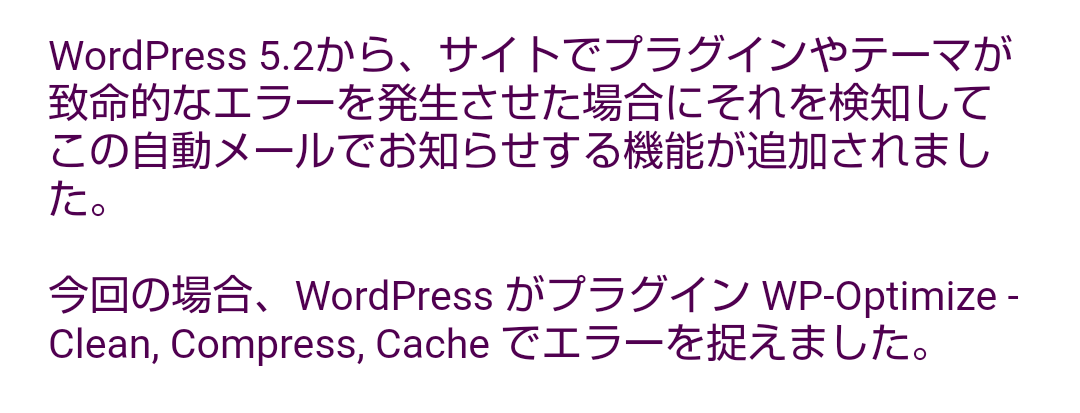
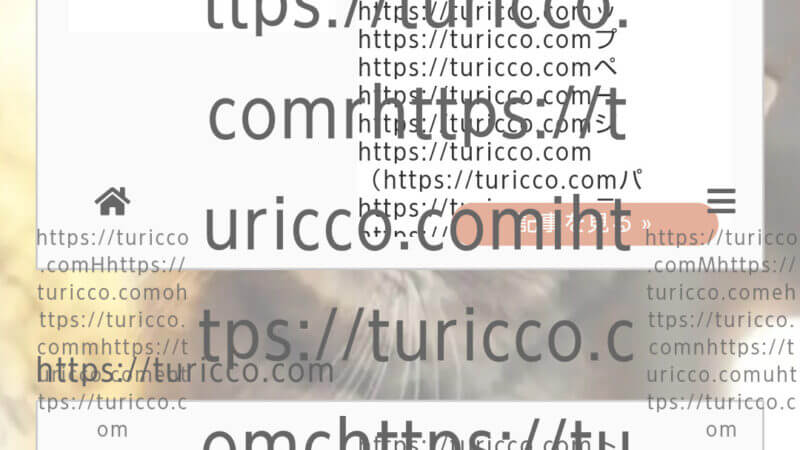
なんでもリビジョンを削除するために入れていたプラグイン「WP-Optmize」がエラーを起こしているとのこと。リカバリーモードでプラグインの削除を試みるも「削除できません」と表示されます。
それならばとFTPソフトから直接プラグインを削除。
そうしたらサイト画面がすべて真っ白に…
致命的なエラーのメールが立て続けに何通も届き手に負えない状態となりました。泣

もうダメだ……
頼るべきはエックスサーバーのバックアップ
最終的に頼ったのはエックスサーバーの自動バックアップ。
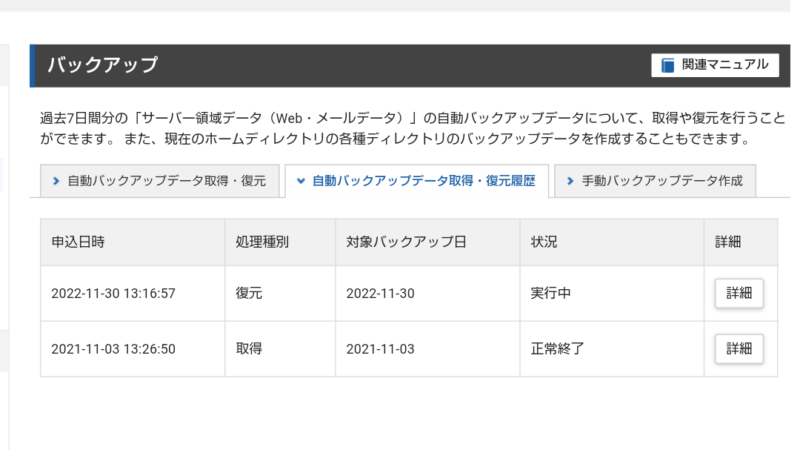
半日ほどかかりその間は気が気じゃない思いで過ごしましたが、最終的に「サーバー領域データのバックアップ」と、「データベース(MySQL)」の両方を復元することで無事にサイトが戻ってきました。
ブログ存続の危機からの復活、自動バックアップと復元も容易なエックスサーバーには感謝ばかりです。復元するには以前は有料(5000円)でしたが2020.9~現在は無料となっているのもありがたい限り。
これを機にもうひとつ入れていたバックアップ用のプラグインを削除し、サーバーバックアップに一本化しました。普段はなんとなく自動バックアップの存在を意識する程度でしたが、サイトが壊れるという不測の事態が起こったときに大切さを痛感する出来事となりました。

「Search Regex」といった可塑性(失敗しても元に戻せない)のプラグインを使うときは慎重に、またバックアップは必須です!!!
- WordPress簡単インストール
- 他社サーバーからラクラク移行
- クリックするだけの無料独自SSL
- 自動バックアップは復元も簡単!
パーマリンクの変更時の注意点
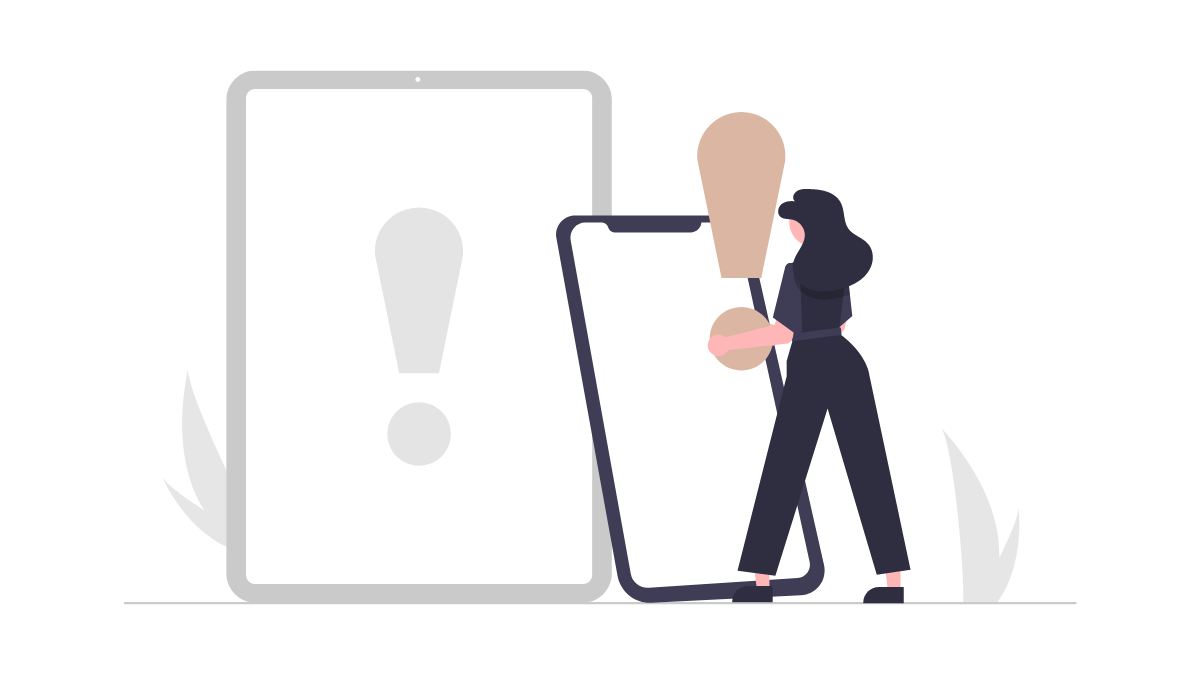
SEOへの影響
パーマリンクを変更すると、検索エンジンにとってサイトの構造が変わったと認識され、それに伴っていくつかのポジティブなものやネガティブなものがあります。
ポジティブな影響
- キーワード最適化
- 新しいパーマリンクでより適切なキーワードを使うことができるので、検索エンジンがコンテンツを理解しやすくなります。
- ユーザーの理解
- わかりやすく短いパーマリンクは、ユーザーがサイト内のコンテンツを見つけやすくします。
ネガティブな影響
- リンクの変更
- 古いリンクが動作しなくなるため、リンクが失われランキングが下がる可能性があります。
- 検索エンジンの再インデックスの遅れ
- 新しいパーマリンクが反映されるまでに時間がかかることがあり、一時的にトラフィックが低下する可能性があります。
- 混乱やダウンタイム
- パーマリンクの変更が不十分だったりすると、検索エンジンやユーザーに混乱を引き起こす可能性があります。
パーマリンクの変更は慎重に行うべきで、適切に実施されればポジティブな影響がありますが、不注意な変更は逆効果になる可能性があります。

基本的に、サイト開設時に設定したら二度と変更しないことが望ましいです。
変更後のリダイレクトの重要性
パーマリンクを変更した場合、以前のパーマリンクが既にインデックスされたり、他のサイトからのリンクが存在したりするかもしれません。そのため、新しいパーマリンクに変更した後も、古いリンクが動作するようにリダイレクト(転送)を設定することが重要です。リダイレクトを設定しない場合、次のような問題が発生する可能性があります。
- SEO価値の喪失
- 古いパーマリンクからのリンクが失われるため、新しいページのランキングが低下する可能性があります。
- 404エラーの表示
- 古いパーマリンクにアクセスすると、ページが見つからないという404エラーが表示される可能性があります。これはユーザーにとって不快な体験となります。
- 検索エンジンの混乱
- 検索エンジンは、リンクが失効しているページをクロールし続けることで、サイトの品質や信頼性に対する懸念を引き起こす可能性があります。
リダイレクトを設定することで、これらの問題を回避し、サイトのパフォーマンスを維持します。301リダイレクトを使用すると、検索エンジンに「このページは永久に移動しました」と伝えることができます。これにより、新しいパーマリンクにSEO価値が移行され、ユーザーがリンクをクリックした際に適切なページにリダイレクトされます。
パーマリンク変更Q&A
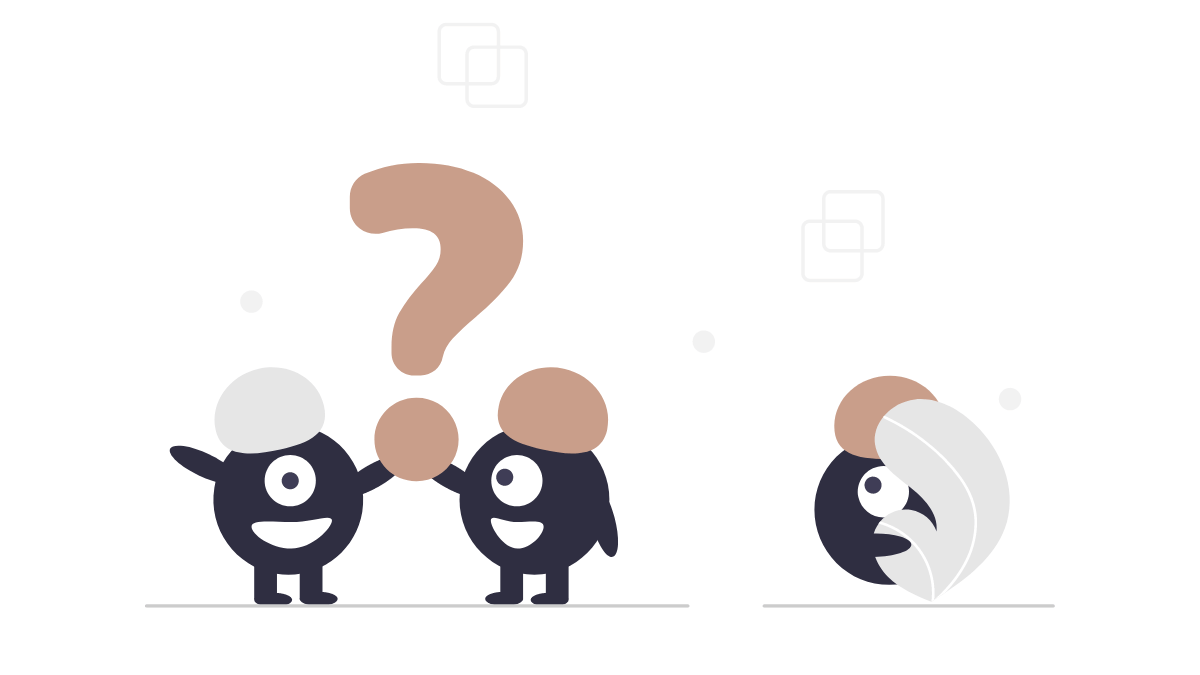
- Qパーマリンクは後から変更できますか?
- A
はい、一般的に、ウェブサイトのパーマリンク(永続的なリンク)は後から変更できます。ただし、変更する際にはいくつかの注意点があります。
この記事、パーマリンクの変更時の注意点を参照ください。
パーマリンクを変更する際には、これらの影響を考慮し慎重に検討する必要があります。
- Qパーマリンクに使える文字は?
- A
一般的に、パーマリンクに使用できる文字は、次のようなものです:
- 英数字 (A-Z、a-z、0-9)
- 英字(大文字および小文字)と数字は、パーマリンクに含めることができます。
- ハイフン (-)
- ハイフンは、単語の区切りや単語間の連結に使用されます。例えば、”my-post”のような形式です。
- アンダースコア (_)
- アンダースコアも一般的にパーマリンクに使用されますが、ハイフンよりも少し目立ちにくいです。
- ドット (.)
- ドットは一般的にドメイン名に使われますが、パーマリンク内でも使うことができます。
- スラッシュ (/)
- スラッシュはパスを区切るために使用されます。サブディレクトリや階層的な構造を示すのに役立ちます。
- アルファベット以外の文字
- 日本語、一部の特殊文字や記号は、URLエンコードされることによってパーマリンクに使用できますが、一般的には避けることが推奨されます。
パーマリンクはユーザーに分かりやすく。特殊文字や記号の使用は避け、代わりに意味のある単語やフレーズを使用することが推奨されます。
- 英数字 (A-Z、a-z、0-9)
まとめ
この記事では、パーマリンクの変更方法について解説しました。
この記事で解説した通り、SEOへの影響を考えると途中で変更するのは避けた方が無難です。
ですが、当サイトで実際にパーマリンクを変更したところ、その後3ヶ月の検索流入は下がることなく横ばいをキープ。
SEO評価も合わせてきちんとリダイレクトされています!
今回のパーマリンク変更は3サイト同時作業となり、サブドメイン、サブディレクトリと少し手順が違い戸惑うこともあったので、同じように悩んでいる方の参考になれば幸いです。

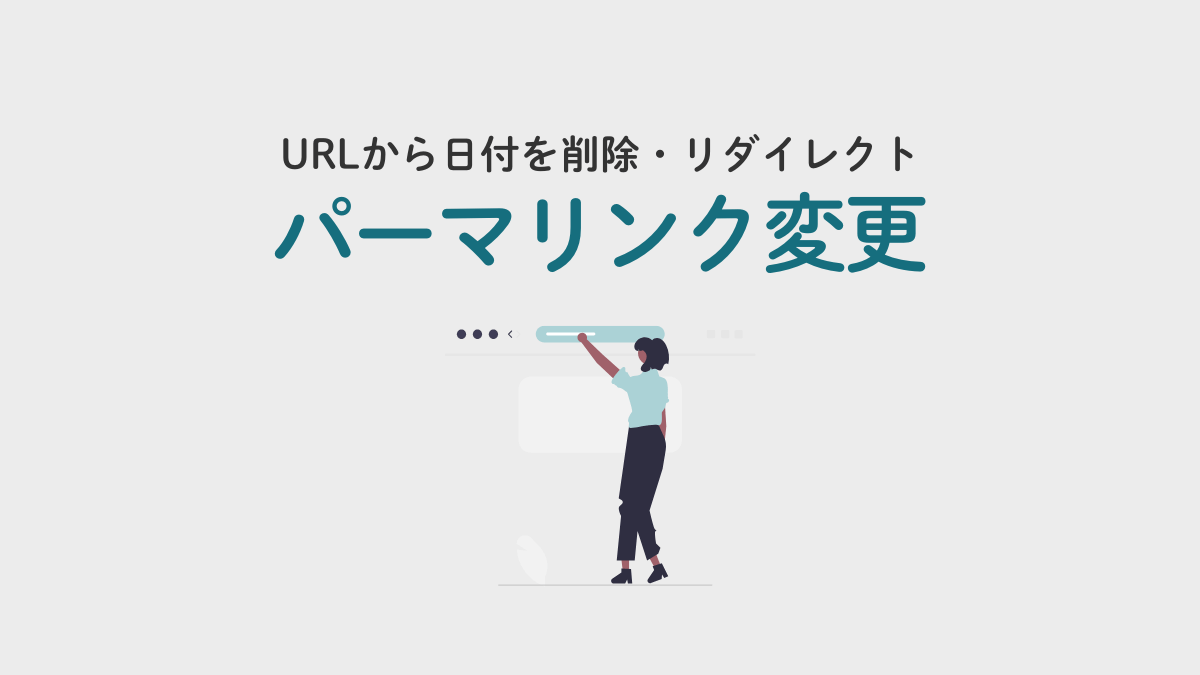
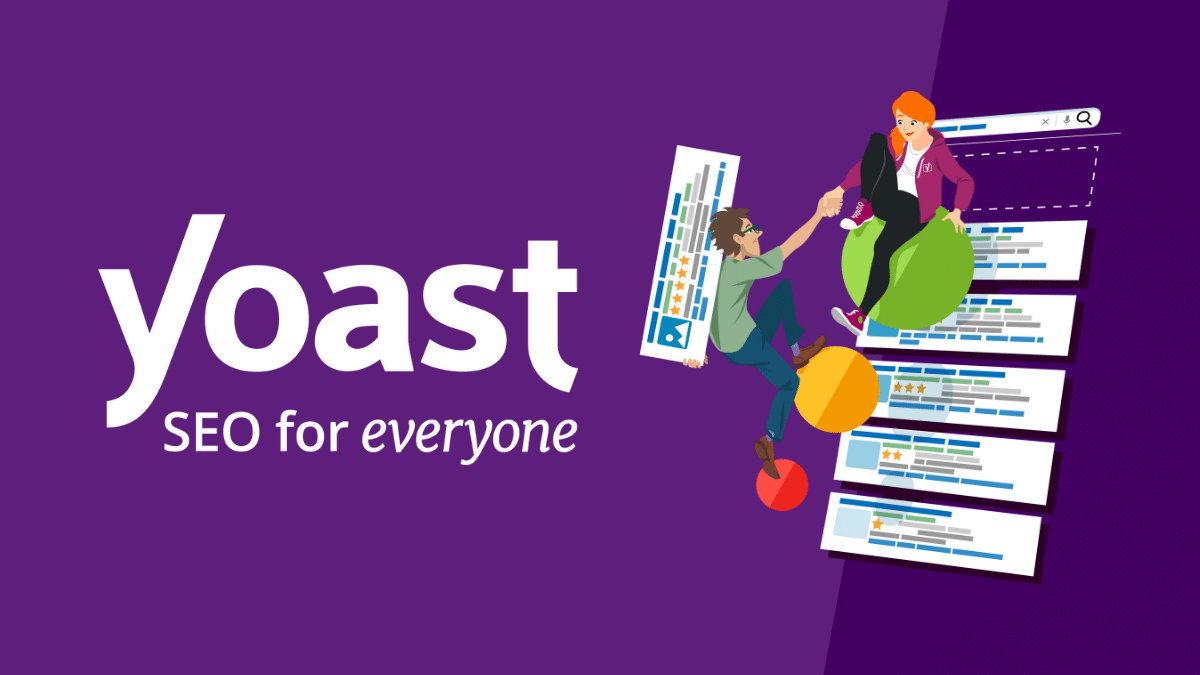
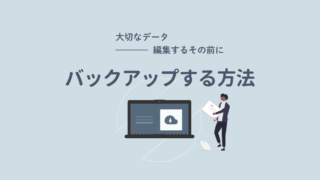
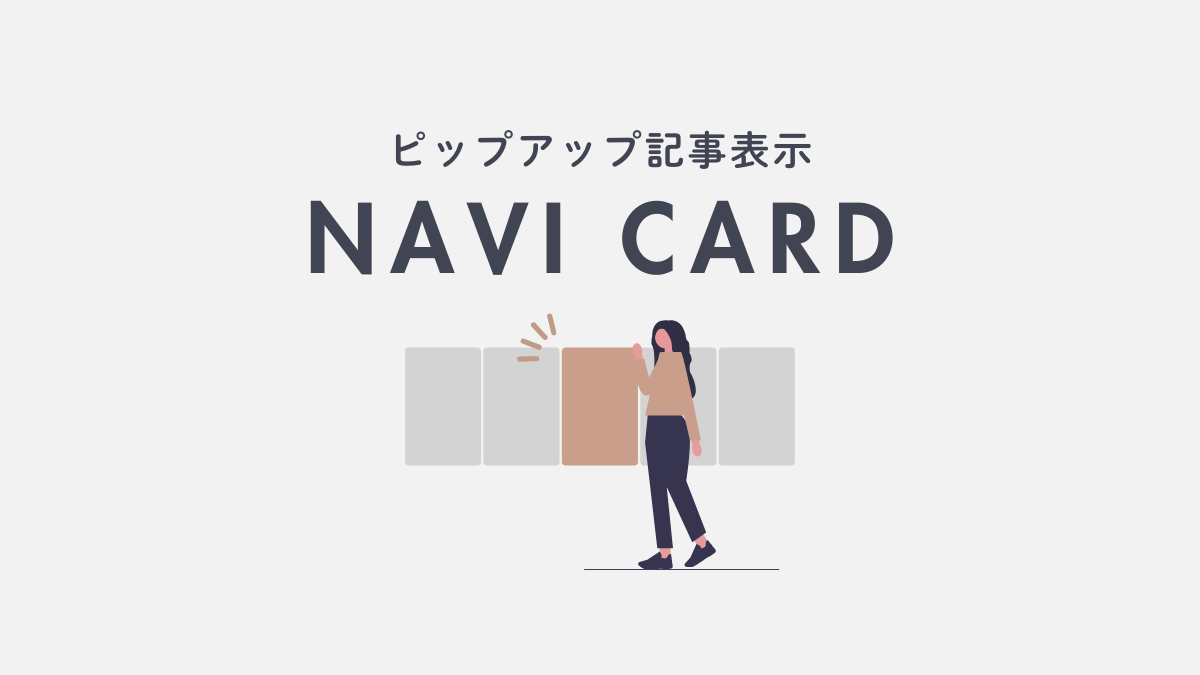
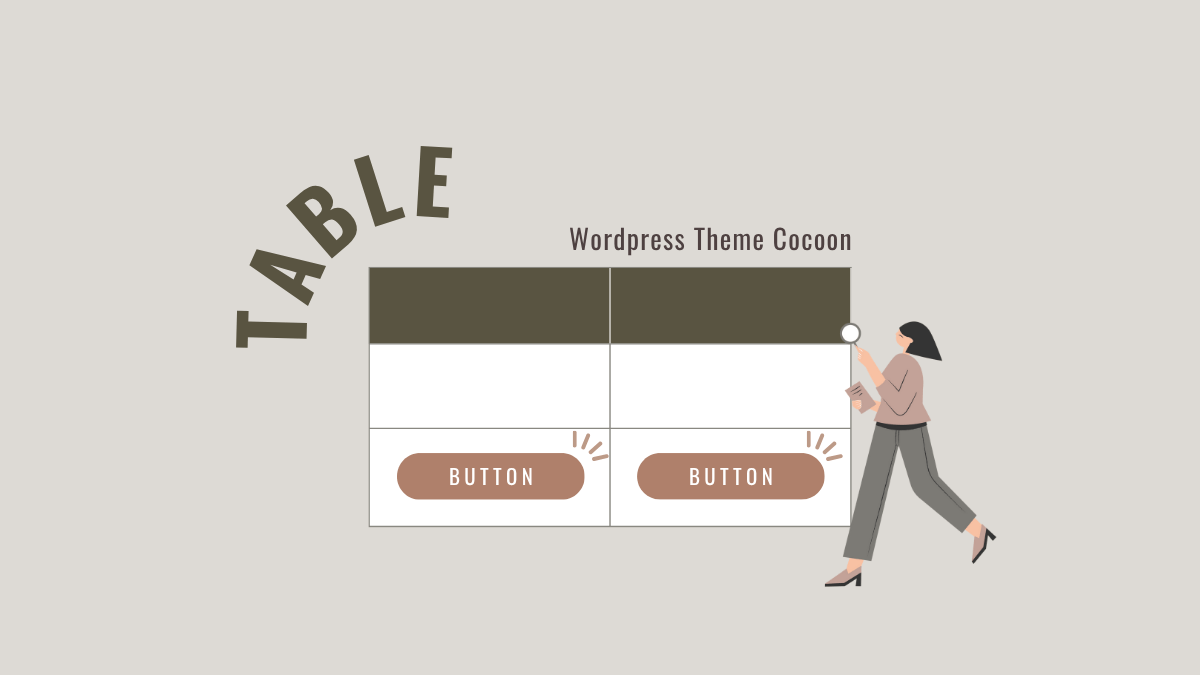
Comment コメントはこちらへお願いします